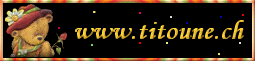Prémices printaniers

Tutorial original aquí
Gracias Titoune por dejarme traducir tus tutoriales
Merci Titoune de m'avoir autorisé à traduire tes tutoriels
Tanto el tutorial como su traducción se registran regularmente en twi
Para su realización nos hará falta:
Material
Filtros
Realizado sin filtros externos
Puedes encontrar filtros aqui
Abrir los tubes, y elementos en el Psp. Duplicarlos (Shift+D) y cerrar los originales
Tube usado "532127010"...
Los elementos de scrap usados son una creación de "Digicats"
Scrap Completo "Springtime"
Contraseña "Thanks"
*** Nota ***
Este tutorial ha sido realizado en el sistema operativo Windows 7 (Seven)
La mayor parte de los filtros usados están importados en los Filtros Unlimited 2.
Si trabajas este tutorial con los filtros no importados, es posible que los efectos queden muy diferentes
El tutorial ha sido creado con la versión X7 del Psp. Si usas versiones anteriores (a la X)
puede ser que el resultado difiera
Si quieres puedes ayudarte de la regla para situarte en la realización del tutorial
Marcador (Arrastra con el raton)

1. Abrir una nueva imagen transparente de 750 x 600 pixeles
2. Activar el elemento Frame02
Edición_ Copiar
Edición_ Pegar como nueva capa
No lo muevas
3. Activar la herramienta de selección_ Rectángulo
Hacer una selección en el contorno del marco
Ver captura

4. Capas_ Nueva capa de trama
Capas_ Organizar_ Enviar abajo
Selecciones_ Seleccionar todo
5. Activar la imagen 532127010
Edición_ Copiar
Edición_ Pegar en la selección
Selecciones_ Anular selección
6. Activar el elemento Rainbow
Edición_ Copiar
Edición_ Pegar como nueva capa
No lo muevas
Capas_ Duplicar
Capas_ Modo de capas_ Multiplicar
7. Activar el elemento Love Word Art
Edición_ Copiar
Edición_ Pegar como nueva capa
Colocar en la parte superior del paisaje
Ver efecto final
8. Efectos_ Efectos 3D_ Sombra
3, -3, 30, 3 Color#900000
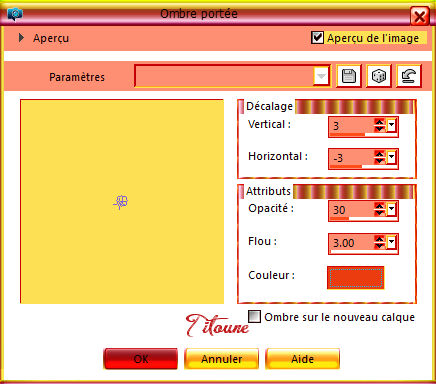
9. Activar el elemento Straw Fan
Edición_ Copiar
Edición_ Pegar como nueva capa
Colocar en la parte inferior del paisaje
Ver efecto final
Efectos_ Efectos 3D_ Sombra
Mismos valores que la vez anterior
10. Activar el elemento Butterfly
Edición_ Copiar
Edición_ Pegar como nueva capa
Colocar en la parte inferior izquierda del paisaje
Ver efecto final
Efectos_ Efectos 3D_ Sombra
Mismos valores que la vez anterior
11. Activar el elemento Ladybug
Edición_ Copiar
Edición_ Pegar como nueva capa
Colocar en la parte inferior derecha del paisaje
Ver efecto final
Efectos_ Efectos 3D_ Sombra
Mismos valores que la vez anterior
12. Activar el elemento Windmill
Edición_ Copiar
Edición_ Pegar como nueva capa
Colocar en la parte inferior del paisaje
Ver efecto final
Bajo la capa del marco
13. Capas_ Duplicar
Capas_ Organizar_ Enviar al frente
Activar la goma de Borrar_ Tamaño: 40
Borrar lo que desborda el marco
14. Situaros sobre la capa original
Efectos_ Efectos 3D_ Sombra
Mismos valores que la vez anterior
15. Activar el elemento Paper Hearts
Edición_ Copiar
Edición_ Pegar como nueva capa
Colocar en la parte superior izquierda del paisaje
Ver efecto final
Efectos_ Efectos 3D_ Sombra
Mismos valores que la vez anterior
16. Situaros sobre la capa Marco
Efectos_ Efectos 3D_ Sombra
3, -3, 30, 3 Color#900000
Repetir la sombra con los valores en negativo H -3 & V 3
17. Regresar a la capa de trama 1
Selecciones_ Seleccionar todo
De nuevo
18. Activar la imagen 532127010
Edición_ Copiar
Edición_ Pegar en la selección
Selecciones_ Anular selección
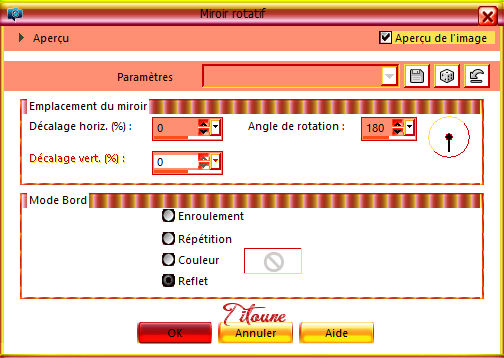
20. Regresar a la capa superior en la pila de capas
Activar el elemento Ground
Edición_ Copiar
Edición_ Pegar como nueva capa
Objetos_ Alinear_ Abajo
21. Activar el elemento Ribbon01
Edición_ Copiar
Edición_ Pegar como nueva capa
Colocar en la parte superior izquierda del marco
Ver efecto final
Efectos_ Efectos 3D_ Sombra
3, -3, 30, 3 Color#900000
22. Activar el elemento Bow02
Edición_ Copiar
Edición_ Pegar como nueva capa
Colocar en la parte superior del marco
Ver efecto final
Efectos_ Efectos 3D_ Sombra
Mismos valores que la vez anterior
23. Activar el elemento Flower01
Edición_ Copiar
Edición_ Pegar como nueva capa
Colocar en la parte superior derecha del marco
Ver efecto final
Efectos_ Efectos 3D_ Sombra
Mismos valores que la vez anterior
24. Activar el elemento Tag
Edición_ Copiar
Edición_ Pegar como nueva capa
Colocar en la parte derecha del marco
Ver efecto final
Efectos_ Efectos 3D_ Sombra
Mismos valores que la vez anterior
25. Activar el elemento Pinwheel
Edición_ Copiar
Edición_ Pegar como nueva capa
Colocar en la parte inferior derecha del marco
Ver efecto final
Efectos_ Efectos 3D_ Sombra
Mismos valores que la vez anterior
26. Activar el elemento Pocket
Edición_ Copiar
Edición_ Pegar como nueva capa
Colocar en la parte inferior del marco
Ver efecto final
Efectos_ Efectos 3D_ Sombra
Mismos valores que la vez anterior
27. Activar el elemento Birdhouse
Edición_ Copiar
Edición_ Pegar como nueva capa
Colocar en la parte inferior del marco
Ver efecto final
Efectos_ Efectos 3D_ Sombra
Mismos valores que la vez anterior
28. Activar el elemento Happy Snail
Edición_ Copiar
Edición_ Pegar como nueva capa
Colocar en la parte inferior izquierda del marco
Ver efecto final
Efectos_ Efectos 3D_ Sombra
Mismos valores que la vez anterior
29. Activar el tube de vuestro gusto
Edición_ Copiar
Edición_ Pegar como nueva capa
Colocar como se indica
Efectos_ Efectos 3D_ Sombra
Mismos valores que la vez anterior
30. Situaros sobre la capa superior en la pila de capas
Capas_ Nueva capa de trama
Selecciones_ Seleccionar todo
31. Activar el elemento Paper09
Edición_ Copiar
Edición_ Pegar en la selección
Selecciones_ Modificar_ Contraer_ 3 pixels
Clic Delete en vuestro teclado
Selecciones_ Invertir
32. Efectos_ Efectos de Textura_ Plastilina
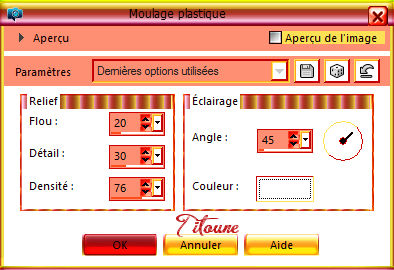
33. Efectos_ Efectos 3D_ Biselado interior
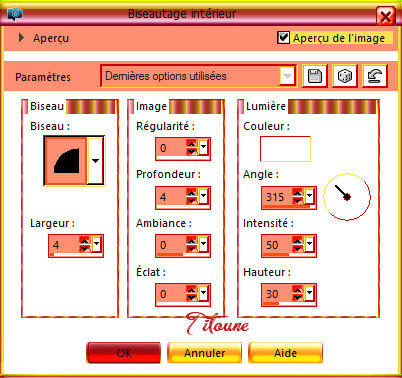
Selecciones_ Anular selección
34. Efectos_ Efectos 3D_ Sombra
3, -3, 30, 3 Color#900000
Repetir la sombra con los valores en negativo H -3 & V 3
Firmar vuestro trabajo
Capas_ Fusionar visibles
Guardar en formato JPG
Hemos terminado nuestro trabajo
Espero que hayas disfrutado haciéndolo tanto como Titoune creándolo
Si tienes algún problema contacta con Titoune o en el correo de la web
El grupo PSP de Titoune
La Danse des Pinceaux
Titoune
Creado el 21 de febrero de 2017